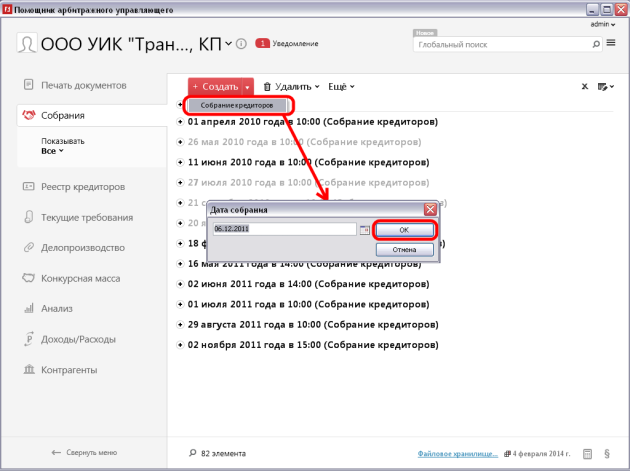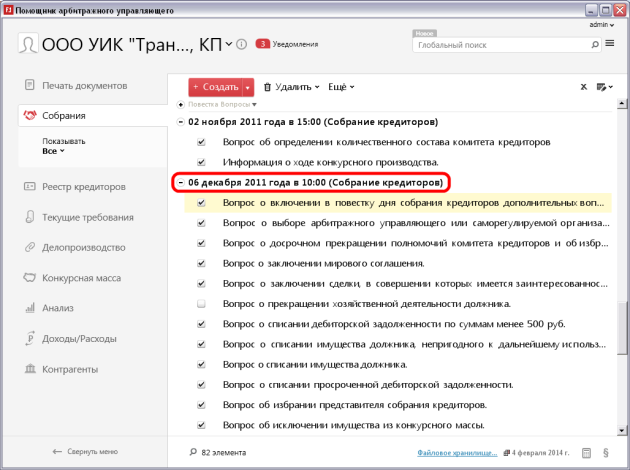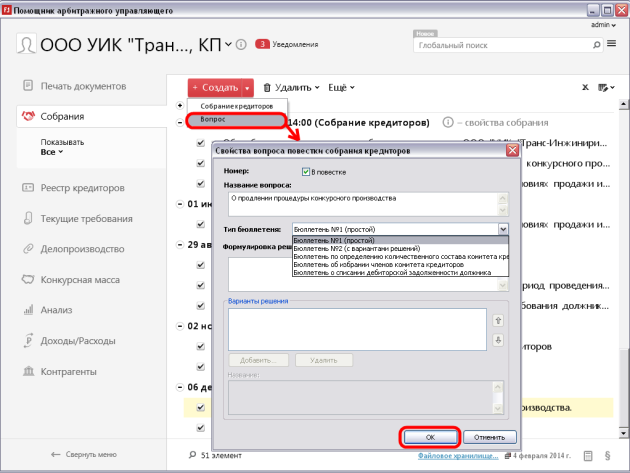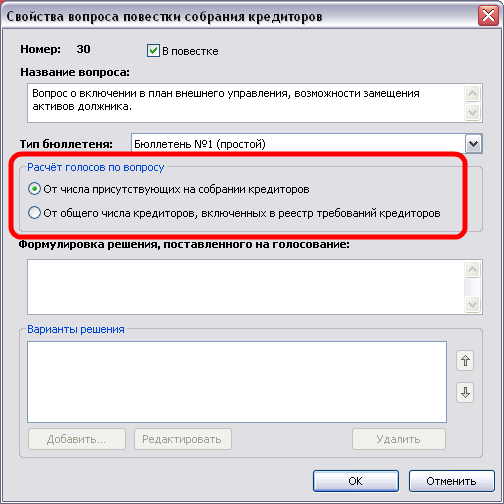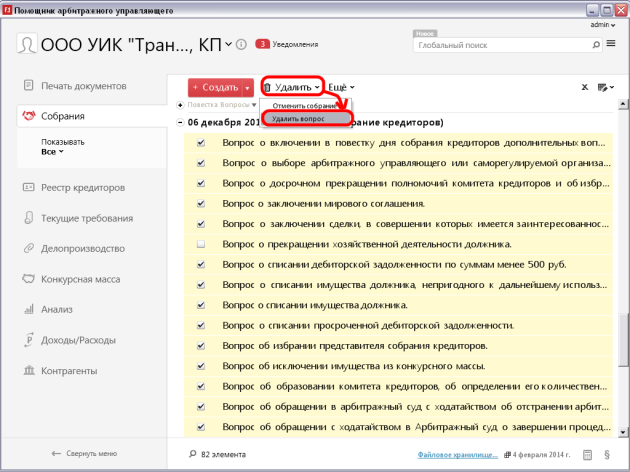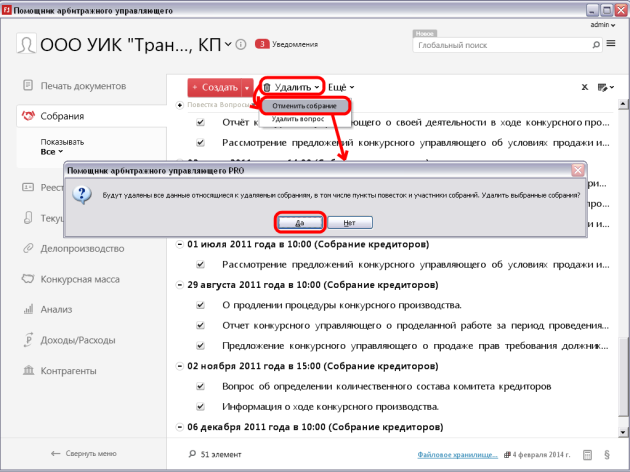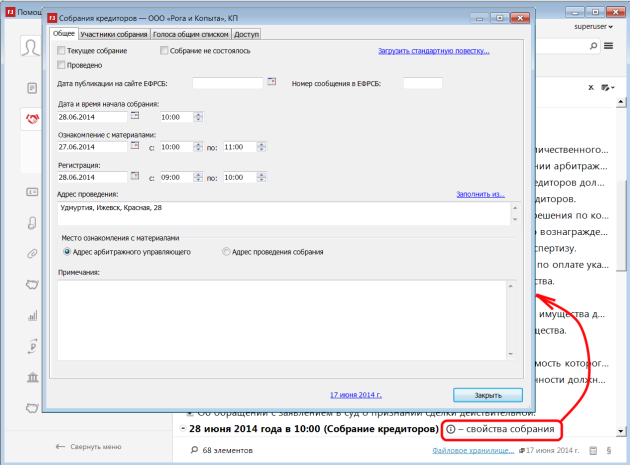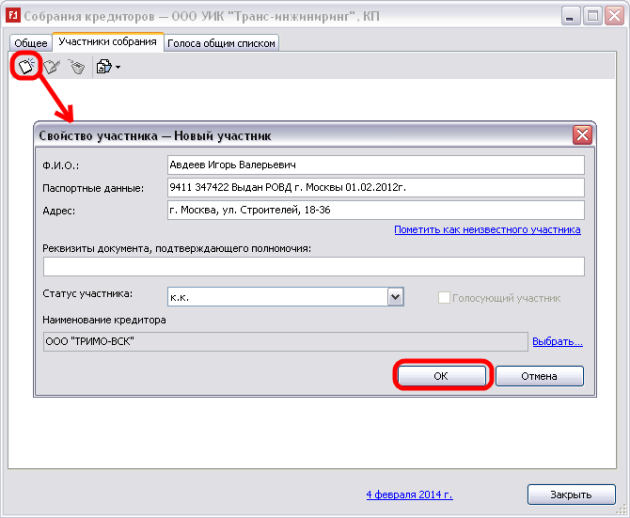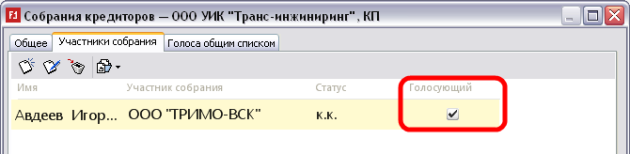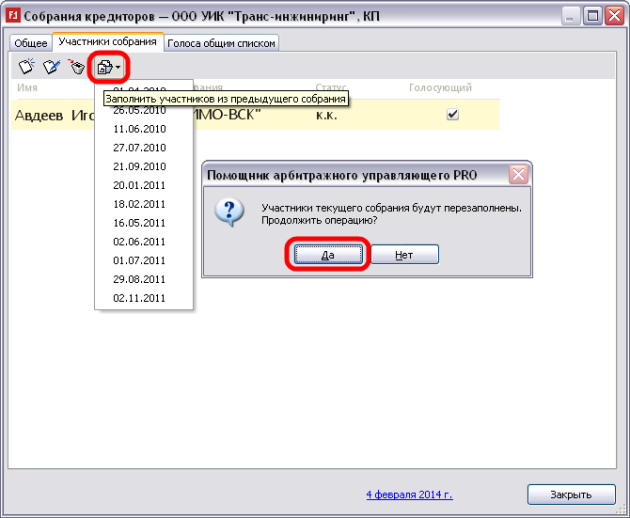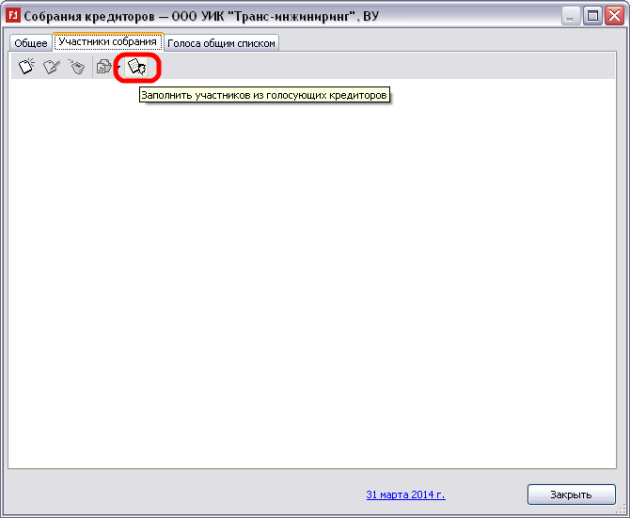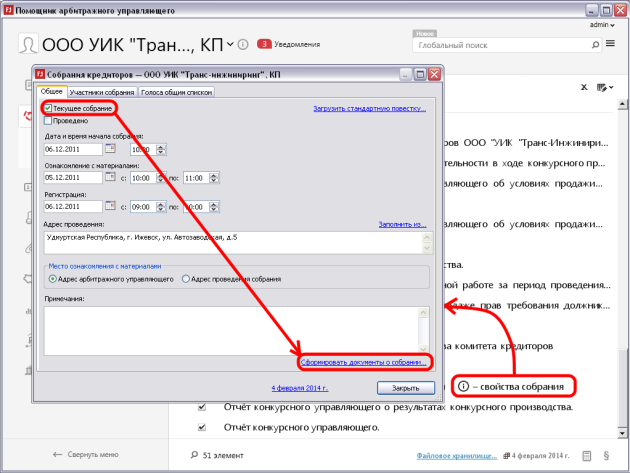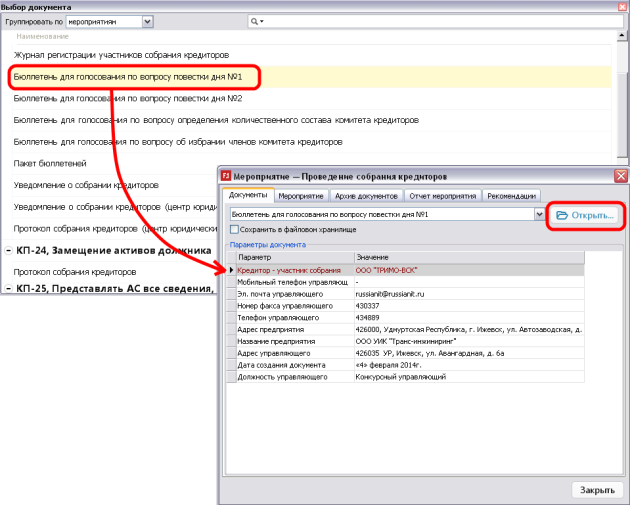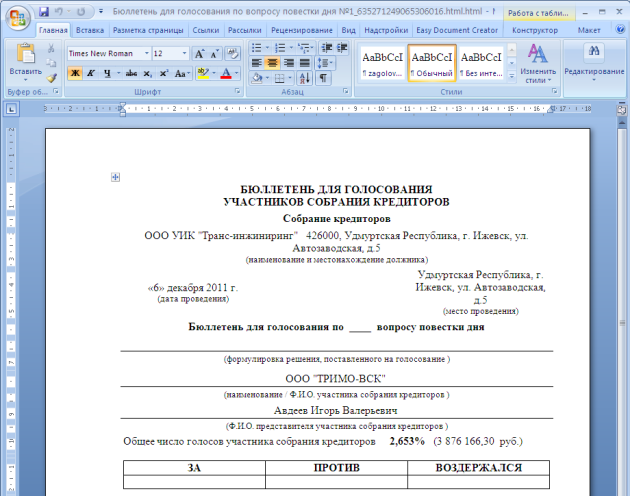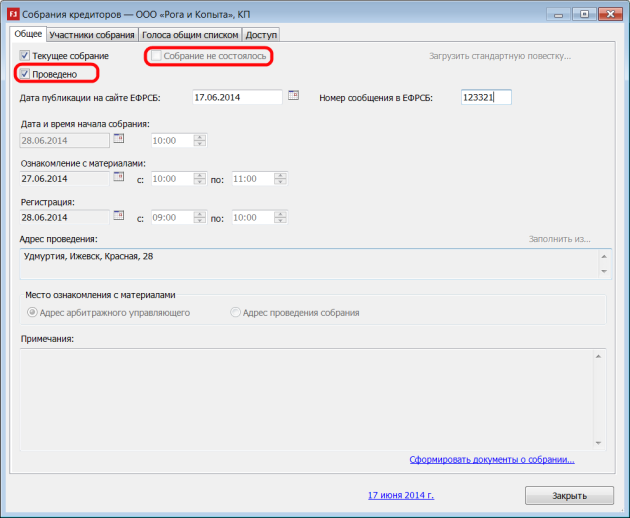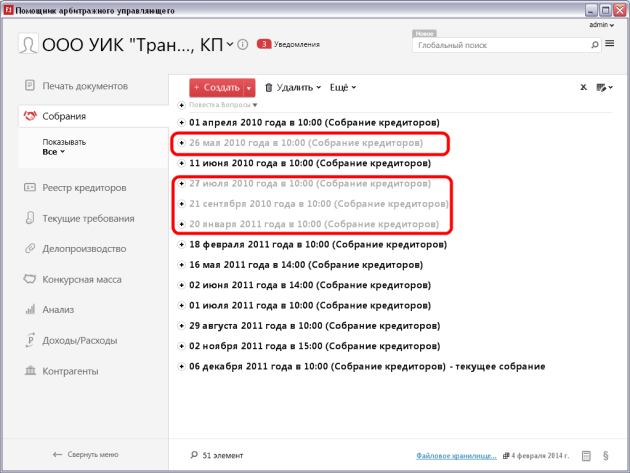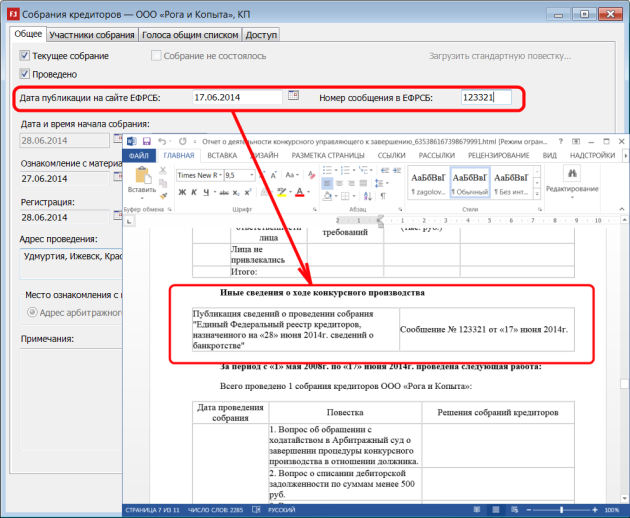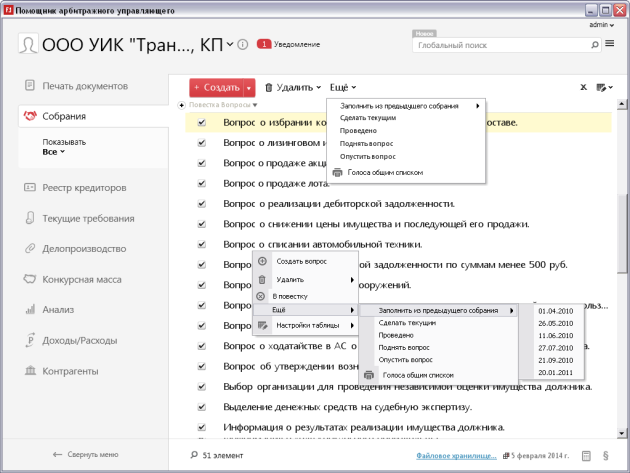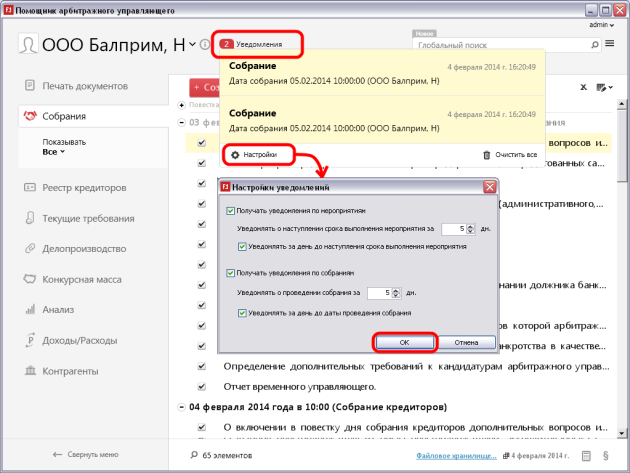Собрание кредиторов до версии 3.9
Создание собрания
Повестка собрания, вопросы
Работа с карточкой собрания
Уведомления по собраниям
Раздел Собрание кредиторов предназначен для работы с собраниями, а именно, назначение даты собрания, создание повестки, включение участников собрания, с правом голоса и без, печать пакета документов по собранию.
Создание собрания
Для того, чтобы создать собрание необходимо перейти в раздел Собрания. Здесь в левом верхнем углу есть кнопка Создать. В появившемся окне вносим дату собрания, нажимаем Ок.
Собрание появляется в списке с возможным перечнем вопросов.
Повестка собрания, вопросы
Для того, чтобы создать вопрос в собрании, необходимо снова нажать кнопку Создать в верхнем левом углу раздела. В ниспадающем списке нужно выбрать Вопрос. Заполнить название вопроса, выбрать тип бюллетеня, внести формулировку и варианты решений. Нажать кнопку Ок.
Чтобы открыть карточку вопроса и отредактировать его, достаточно дважды кликнуть по строке с вопросом.
В карточке можно изменить расчет голосов по вопросу:
- От числа присутствующих на собрании кредиторов;
- От общего числа кредиторов, включенных в реестр требований кредиторов.
Внимание! Если напротив вопроса нет галочки, это означает, что вопрос не включен в повестку собрания.
Для того, чтобы удалить лишние вопросы, необходимо выделить их в списке.
Выделенный вопрос подсвечен желтым фоном. Чтобы выделить вопрос кликните по нему, чтобы выделить несколько вопросов используйте сочетания клавиш:
- кликайте по строкам с вопросами, зажимая при этом клавишу Ctrl;
- либо используйте клавишу Shift и стрелки вверх/вниз.
Выделив вопросы, которые следует удалить, нажмите Удалить вопрос в команде Удалить в верхней панели задач.
Здесь же можно отменить собрание, предварительно выбрав его в списке. Нажмите кнопку Удалить, затем выберите Отменить собрание. Собрание исчезнет из списка.
Работа с карточкой собрания
Чтобы открыть карточку собрания, наведите курсор мыши на название собрания. Справа появится надпись Свойства собрания, кликните по ней.
В карточке собрания на вкладке Участники собрания можно добавить участников собрания.
Добавить голосующего участника можно, если предварительно в разделе Реестр кредиторов было создано голосующее требование. Нажимаем иконку Добавить. Вносим данные участника, выбираем статус, кредитора, нажимаем Ок.
При выборе статуса участника его наименование можно выбрать из списка или заполнить вручную:
- для конкурсного кредитора (к.к.) выбрать из всего списка контрагентов;
- для уполномоченного органа (уп. ор.) выбрать из всего списка контрагентов ;
- для представителя собственника должника (п.с.д.) заполнить вручную;
- для представителя учредителя должника (п.уч.д.) заполнить вручную;
- для представителя работника должника (п.р.д.) заполнить вручную;
- для представителя СРО выбрать из контрагентов с типом СРО;
- для представителя органа по контролю заполнить вручную;
- для иного заполнить вручную.
Участник появляется в списке, автоматически проставляется галочка Голосующий.
Участников собрания можно заполнить автоматически из предыдущего собрания. Выберите собрание, нажмите кнопку Да.
Также возможно автоматическое заполнение участников собрания голосующими кредиторами. Для этого нажмите Заполнить участников из голосующих кредиторов, а затем кнопку Да в появившейся форме.
Распечатать документы по собранию можно в карточке собрания. На вкладке Общее ставим галочку текущее собрание и видим в нижнем правом углу появляется надпись Сформировать документы о собрании… Кликаем по ней.
Выбираем нужный шаблон документа, заполняем параметры. Нажимаем Открыть.
Сформированный документ можно отправить на печать.
Для того, чтобы отметить, что собрание проведено или не состоялось, поставьте соответствующую галочку в карточке собрания.
Проведенное/не состоявшееся собрание в списке становится серым.
Также на карточке собрания есть возможность заполнить сведения о дате и номере сообщения на сайте ЕФРСБ о проведении собрания. Эти данные попадут в Отчет АУ, в раздел Иные сведения.
Многие вышеописанные действия дублируются под кнопкой Ещё, а также в контекстном меню. Здесь можно, предварительно выбрав собрание, сделать его текущим, отметить как проведенное, поднять или опустить вопрос – поставив его выше в приоритете, вывести голоса общим списком. Контекстное меню открывается при нажатии правой клавиши мыши по строке с названием собрания или вопроса.
Уведомления по собраниям
По каждому собранию предварительно приходит уведомление. Программа автоматически оповещает вас за день до собрания и за несколько дней, количество которых вы определяете сами (по умолчанию 5 дней). Уведомления появляются в верхнем меню программы – цифра на красном фоне рядом с надписью Уведомления. Чтобы изменить параметры получения уведомлений, перейдите к настройкам. Уберите галочки или измените количество дней.